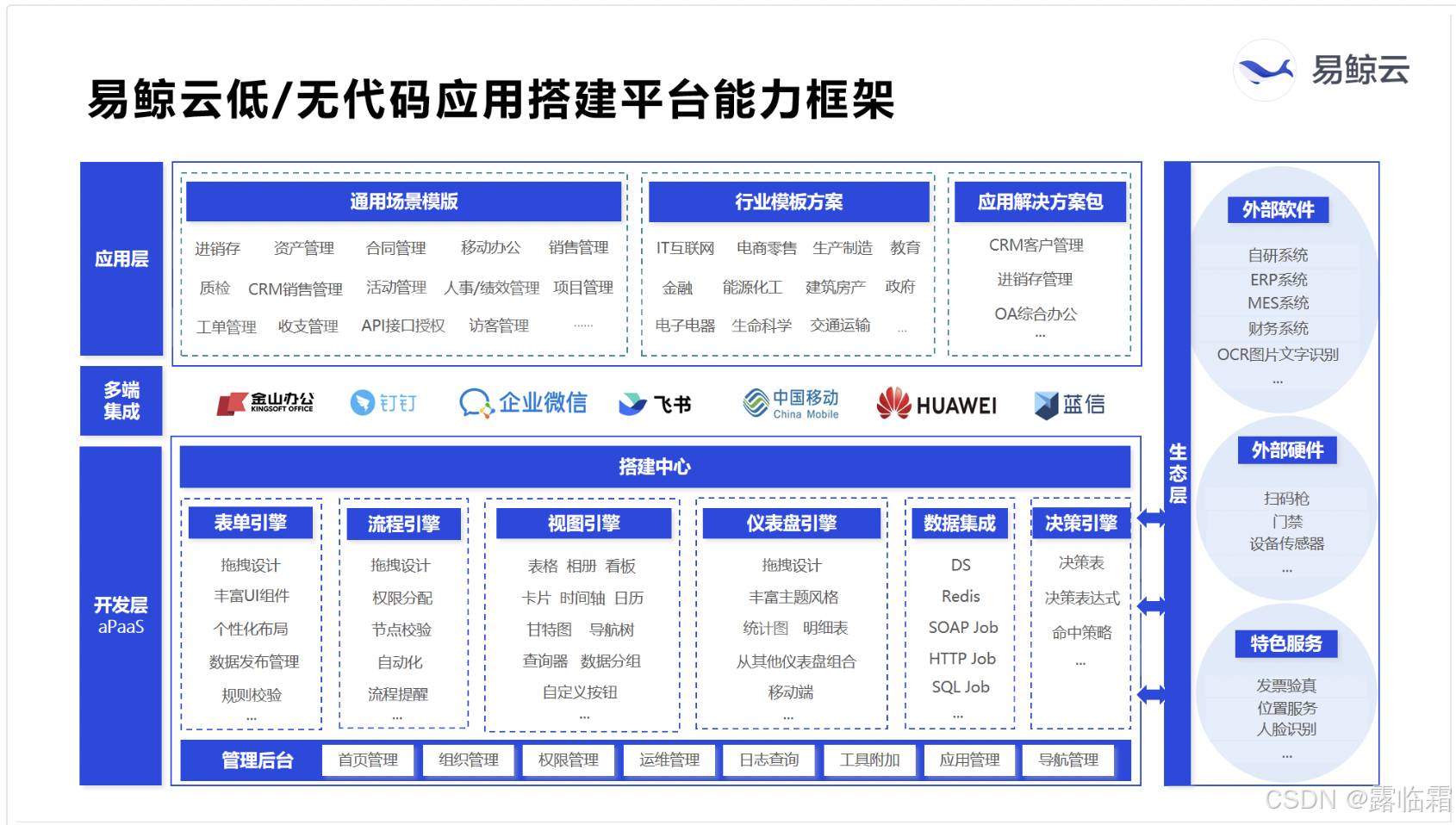Material是一套设计风格,提供了大量的小部件,这里用Material风格搭建一个常见的应用页面结构。
创建Material应用
import 'package:flutter/material.dart';class App extends StatelessWidget {Widget build(BuildContext context) {return MaterialApp(debugShowCheckedModeBanner: false, // 关闭debug条幅home: Center(child: Text("首页"),),);}
}这里实例化的MaterialApp,而不是一般的Center Widget。
使用图表 Icon
import 'package:flutter/material.dart';class App extends StatelessWidget {Widget build(BuildContext context) {return MaterialApp(debugShowCheckedModeBanner: false, // 关闭debug条幅home: Center(child: Icon(Icons.star,color: Colors.amber,size: 128,),),);}
}这里用到了Icon
所有Icons:https://fonts.google.com/icons
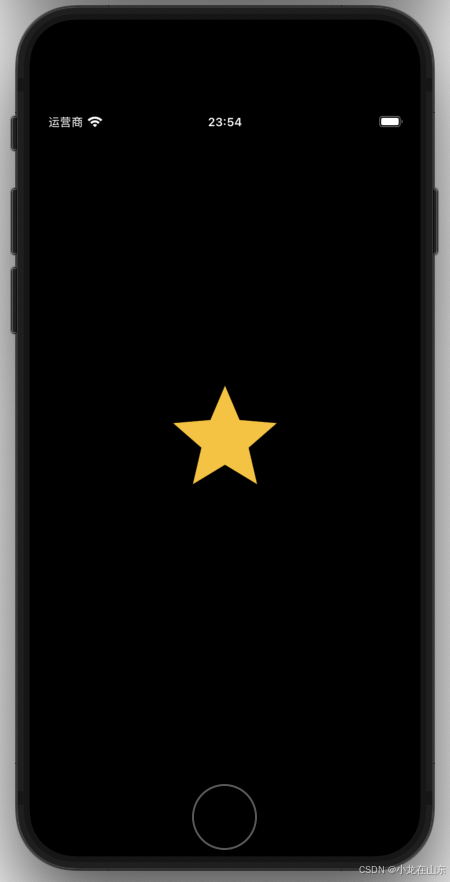
使用按钮 ElevatedButton
Flutter 提供了多种按钮小部件,这里ElevatedButton以为例。
import 'package:flutter/material.dart';class App extends StatelessWidget {Widget build(BuildContext context) {return MaterialApp(debugShowCheckedModeBanner: false, // 关闭debug条幅home: Center(child: ElevatedButton(onPressed: () {print("点击了按钮!");},child: Text("一个按钮"))),);}
}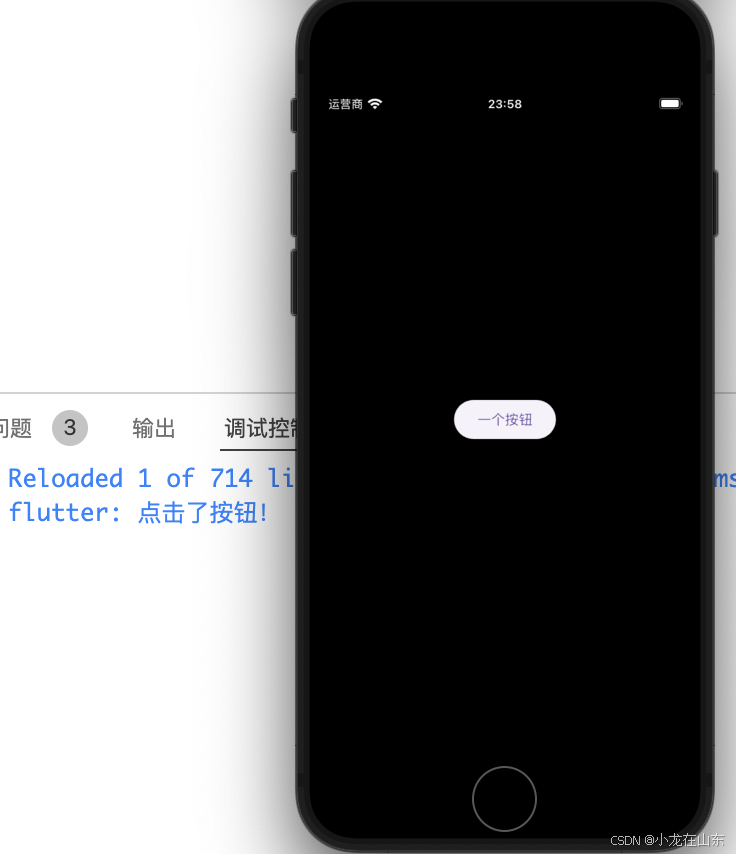
切换主题
定义两个主题样式
在app/themes/app_theme.dart下定义两个主题样式:一个浅色,一个深色。
import 'package:flutter/material.dart';class AppTheme {static ThemeData light = ThemeData(primaryColor: Colors.deepPurpleAccent,colorScheme: ColorScheme.light(primary: Colors.deepPurpleAccent,secondary: Colors.amber,));static ThemeData dark = ThemeData(primaryColor: Colors.deepPurpleAccent,colorScheme: ColorScheme.dark(primary: Colors.cyan,secondary: Colors.amber,));
}调用主题样式
用MaterialApp的theme和darkTheme分别调用浅色和深色主题样式。
import 'package:flutter/material.dart';
import 'package:package_name/app/themes/app_theme.dart';class App extends StatelessWidget {Widget build(BuildContext context) {return MaterialApp(debugShowCheckedModeBanner: false, // 关闭debug条幅theme: AppTheme.light,darkTheme: AppTheme.dark,home: Center(child: ElevatedButton(onPressed: () {print("点击了按钮!");},child: Text("一个按钮"))),);}
}在IOS的设置-开发者里设置深色外观:


Scaffold 页面结构
使用Scaffold小部件可以得到一个Material风格的页面结构,可以设置页面头部工具栏、页面主体、页面底部的导航栏、侧边抽屉、底部侧板、浮动按钮等。
import 'package:flutter/material.dart';class App extends StatelessWidget {Widget build(BuildContext context) {return MaterialApp(debugShowCheckedModeBanner: false,home: DefaultTabController(// 设置默认Tab控制器length: 2,child: Scaffold(backgroundColor: Colors.amber,// 页面主体body: TabBarView(children: [Icon(Icons.explore_outlined,size: 128,color: Colors.black12,),Icon(Icons.local_fire_department,size: 128,color: Colors.black12,),]),appBar: AppBar(title: Text("页面标题"),leading: IconButton(onPressed: () {print("这是导航菜单");},icon: Icon(Icons.menu)),actions: [IconButton(onPressed: () {print("这是Action位置");},icon: Icon(Icons.more_horiz))],bottom: TabBar(tabs: [// 设置标签栏Tab(text: 'Tab1',),Tab(text: 'Tab2',)]),),bottomNavigationBar: BottomNavigationBar(items: [BottomNavigationBarItem(icon: Icon(Icons.explore_outlined), label: "发现"),BottomNavigationBarItem(icon: Icon(Icons.add_a_photo_outlined), label: "添加"),BottomNavigationBarItem(icon: Icon(Icons.account_circle_outlined), label: "用户")]),),));}
}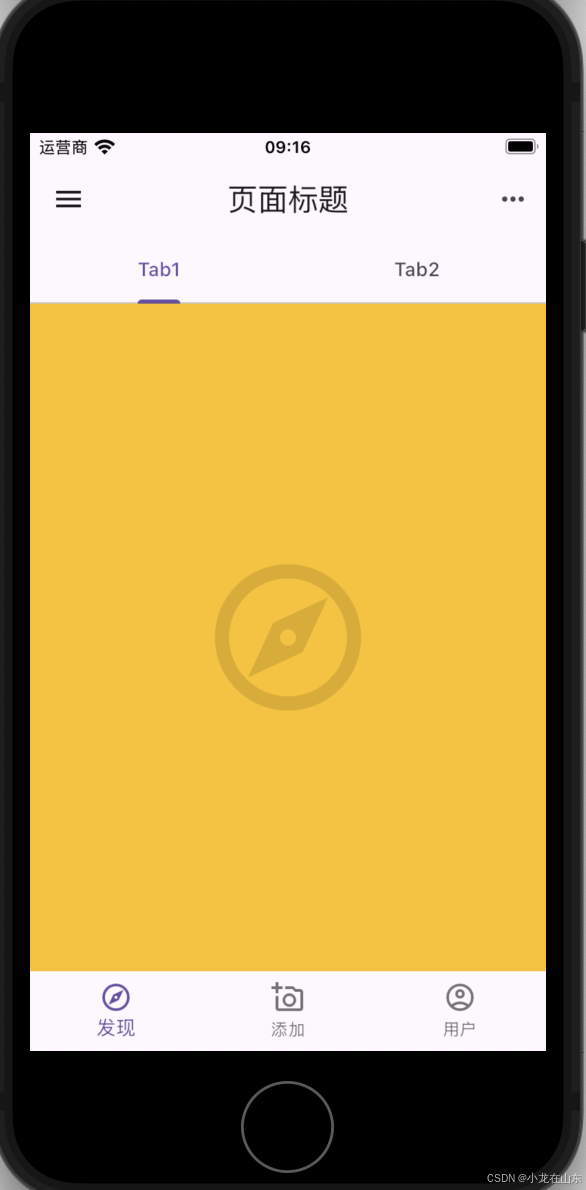
如果是VSCode编辑器,在StatelessWidget上按快捷键Ctrl/Command+.,执行Convert to StatefulWidget命令,可以把无状态小部件转换成有状态小部件。
import 'package:flutter/material.dart';class App extends StatefulWidget {State<App> createState() => _AppState();
}class _AppState extends State<App> {Widget build(BuildContext context) {return MaterialApp()}
}
有状态小部件多出一个_AppState状态类,用于管理状态,通过createState、setState来创建和设置状态。
激活底部导航
import 'package:flutter/material.dart';class App extends StatefulWidget {State<App> createState() => _AppState();
}class _AppState extends State<App> {int currentAppBottomNavigationBarItem = 0;void onTabAppBottomNavigationBarItem(int index) {setState(() {currentAppBottomNavigationBarItem = index;});}Widget build(BuildContext context) {return MaterialApp(debugShowCheckedModeBanner: false,home: DefaultTabController(// 设置默认Tab控制器length: 2,child: Scaffold(backgroundColor: Colors.amber,// 页面主体body: TabBarView(children: [Icon(Icons.explore_outlined,size: 128,color: Colors.black12,),Icon(Icons.local_fire_department,size: 128,color: Colors.black12,),]),appBar: AppBar(title: Text("页面标题"),leading: IconButton(onPressed: () {print("这是导航菜单");},icon: Icon(Icons.menu)),actions: [IconButton(onPressed: () {print("这是Action位置");},icon: Icon(Icons.more_horiz))],bottom: TabBar(tabs: [// 设置标签栏Tab(text: 'Tab1',),Tab(text: 'Tab2',)]),),bottomNavigationBar: BottomNavigationBar(currentIndex: currentAppBottomNavigationBarItem,onTap: onTabAppBottomNavigationBarItem,items: [BottomNavigationBarItem(icon: Icon(Icons.explore_outlined), label: "发现"),BottomNavigationBarItem(icon: Icon(Icons.add_a_photo_outlined), label: "添加"),BottomNavigationBarItem(icon: Icon(Icons.account_circle_outlined), label: "用户")]),),));}
}
点击底部导航,切换显示小部件
final pageMain = [TabBarView(children: [Icon(Icons.explore_outlined,size: 128,color: Colors.black12,),Icon(Icons.local_fire_department,size: 128,color: Colors.black12,),]),Center(child: Icon(Icons.add_a_photo_outlined,size: 128,color: Colors.black12,),),Center(child: Icon(Icons.account_circle_outlined,size: 128,color: Colors.black12,),)];
首先定义三个小部件列表,然后在body里按照索引来调用。
body: pageMain.elementAt(currentAppBottomNavigationBarItem),
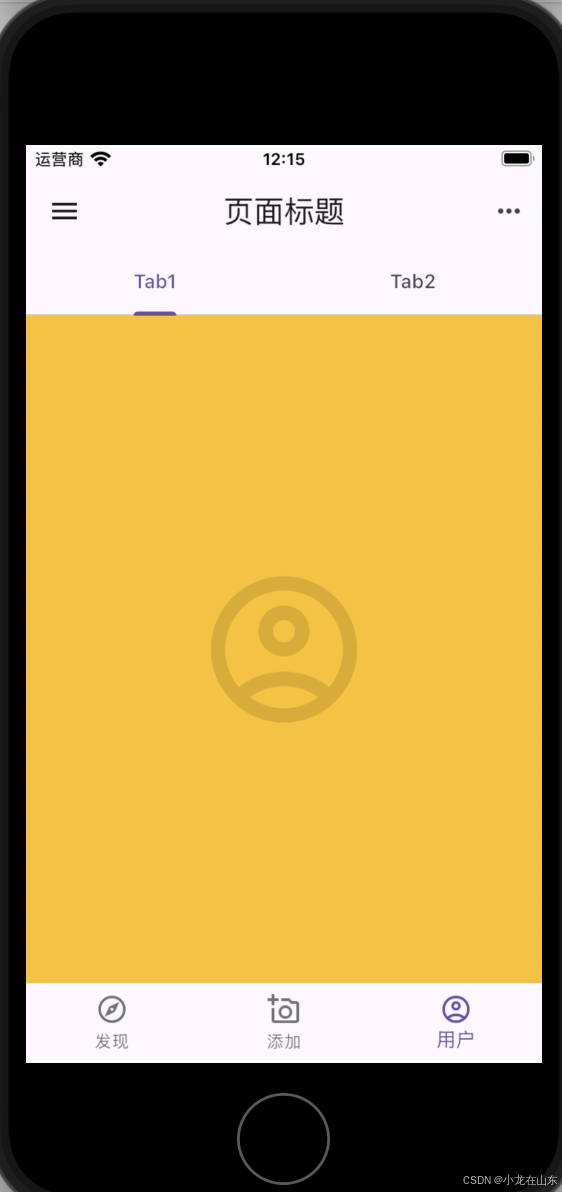
动态显示或隐藏AppBar
用showAppBar来决定是否显示appBar。
class _AppState extends State<App> {// 是否显示应用栏bool showAppBar = true;int currentAppBottomNavigationBarItem = 0;void onTabAppBottomNavigationBarItem(int index) {setState(() {currentAppBottomNavigationBarItem = index;// 第一个显示,其他不显示showAppBar = index == 0;}
appBar: showAppBar ? AppBar(...) : null,
appBar设置为null,就是隐藏。
FloatingActionButton 漂浮动作按钮
floatingActionButton: FloatingActionButton(
onPressed: () {print('这是漂浮动作按钮。');
},
child: Icon(Icons.share_outlined),
backgroundColor: Colors.black,
foregroundColor: Colors.white,
)
用Scaffold的floatingActionButton参数,可以设置漂浮动作按钮。
定义部件
上面的小部件都是放在一起,我们还可以把一些把页面的部分小部件单独放到一个文件里,这里以appBar为例:
app_page_header.dart
import 'package:flutter/material.dart';class AppPageHeader extends StatelessWidget implements PreferredSizeWidget {final Size preferredSize = Size.fromHeight(100);Widget build(BuildContext context) {return AppBar(title: Text("页面标题"),leading: IconButton(onPressed: () {print("这是导航菜单");},icon: Icon(Icons.menu)),actions: [IconButton(onPressed: () {print("这是Action位置");},icon: Icon(Icons.more_horiz))],bottom: TabBar(tabs: [// 设置标签栏Tab(text: 'Tab1',),Tab(text: 'Tab2',)]),);}
}这里单独定义了一个AppPageHeader的类,作为appBar,然后我们就可以调用它了。
import 'package:package_name/app/components/app_page_header.dart';appBar: showAppBar ? AppPageHeader() : null,
BottomSheet 底部面板
这里点击浮动按钮显示底部面板,把浮动按钮单独封装成了一个单独的文件app_floating_action_button.dart:
import 'package:flutter/material.dart';class AppFloatingActionButton extends StatelessWidget {Widget build(BuildContext context) {return FloatingActionButton(onPressed: () {print('这是漂浮动作按钮。');showBottomSheet(context: context,builder: (BuildContext context) {return SizedBox.expand(child: Center(child: Column(mainAxisAlignment: MainAxisAlignment.center,mainAxisSize: MainAxisSize.min,children: <Widget>[const Text('漂浮动作按钮'),ElevatedButton(child: const Text('关闭'),onPressed: () => Navigator.pop(context),),],),),);},);},child: Icon(Icons.share_outlined),backgroundColor: Colors.black,foregroundColor: Colors.white,);}
}调用:
floatingActionButton: AppFloatingActionButton(),
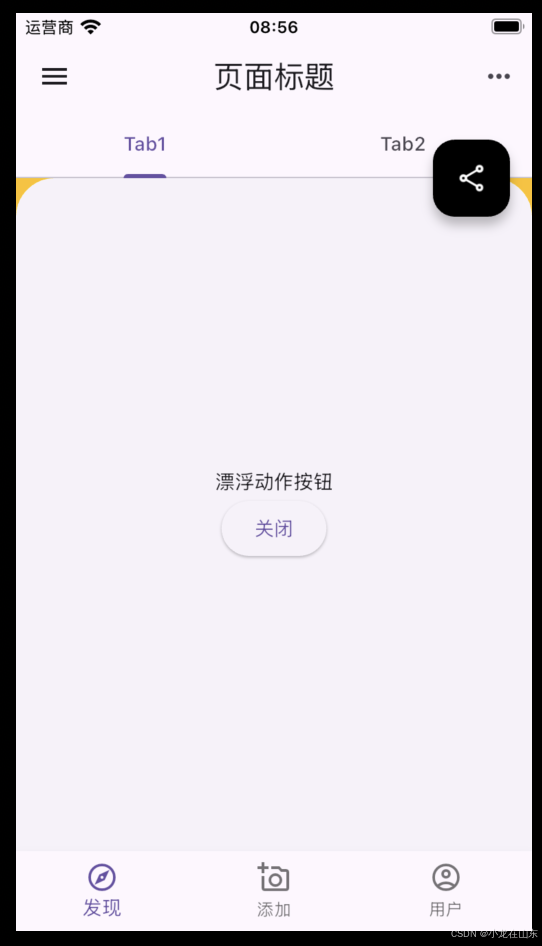
边栏抽屉
import 'package:flutter/material.dart';class AppPageAside extends StatelessWidget {Widget build(BuildContext context) {return Drawer(child: Center(child: Text("边栏抽屉"),),);}
}在Scaffold函数里用drawer参数调用:
drawer: AppPageAside(),
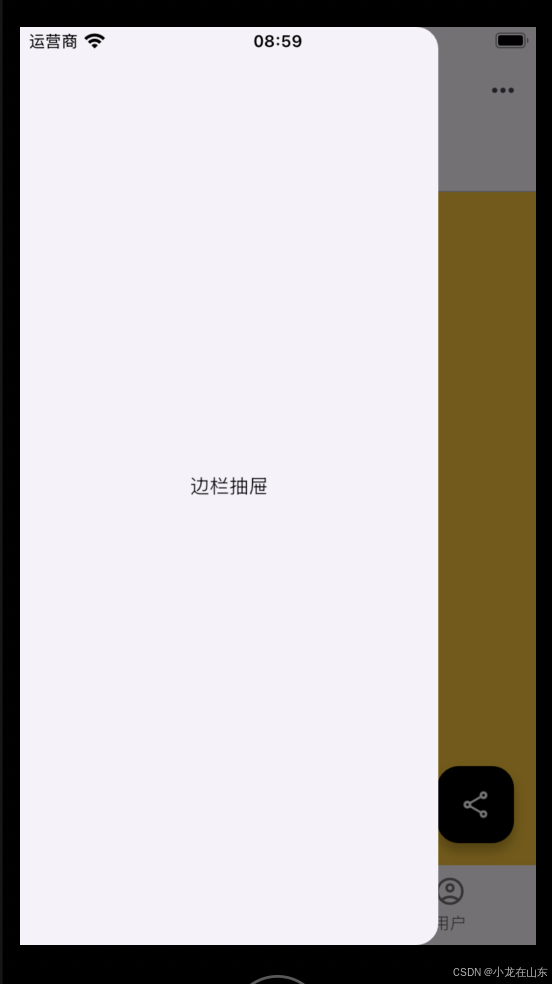
AppBar leading 位置显示抽屉
onPressed: () {Scaffold.of(context).openDrawer();
},
设置边栏抽屉显示的内容
import 'package:flutter/material.dart';class AppPageAside extends StatelessWidget {Widget build(BuildContext context) {return Drawer(child: Center(child: ListView(padding: EdgeInsets.zero,children: [UserAccountsDrawerHeader(accountName: Text("姓名"), accountEmail: Text("abc@domain.com")),ListTile(title: Text("评论",textAlign: TextAlign.right,),trailing: Icon(Icons.comment_outlined),),ListTile(title: Text("账户",textAlign: TextAlign.right,),trailing: Icon(Icons.account_box_outlined),),ListTile(title: Text("退出",textAlign: TextAlign.right,),trailing: Icon(Icons.logout_outlined),),],),),);}
}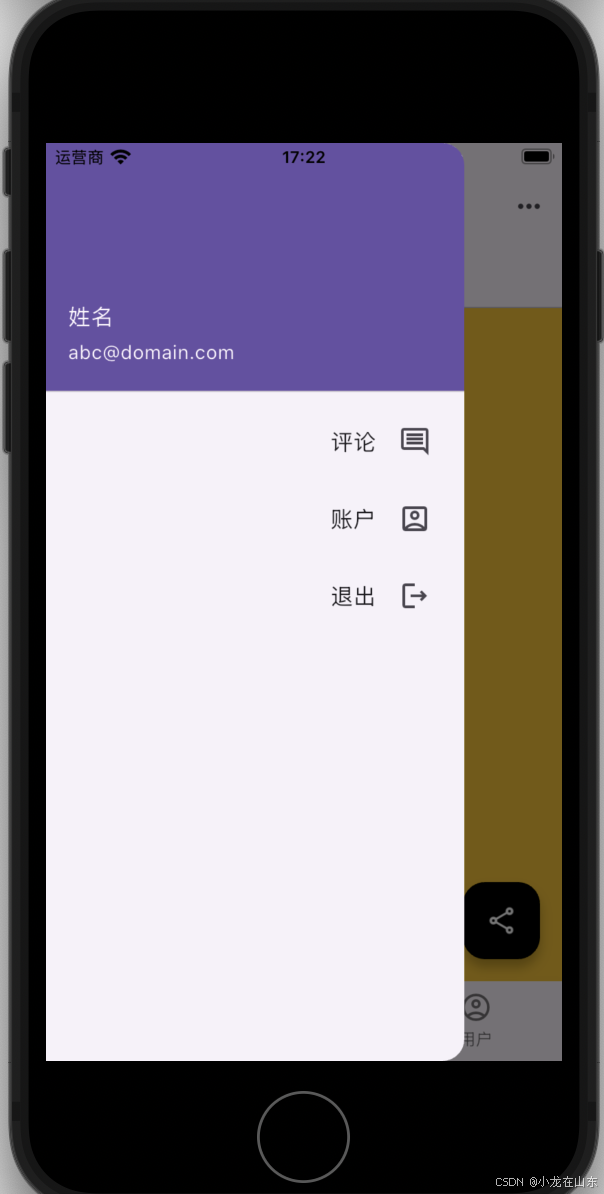
弹出菜单
import 'package:flutter/material.dart';class AppPageHeaderActionsMore extends StatelessWidget {Widget build(BuildContext context) {return PopupMenuButton(itemBuilder: (context) => [PopupMenuItem(value: 'stack',child: Icon(Icons.view_agenda_outlined,color: Colors.black12,),),PopupMenuItem(value: 'stack',child: Icon(Icons.dashboard_outlined,color: Colors.black12,),),],icon: Icon(Icons.more_horiz),offset: Offset(0, 50),onCanceled: () {print("弹出菜单按钮");},onSelected: (value) {print("弹出菜单按钮的值是 $value");},);}
}AppBar(
......actions: [AppPageHeaderActionsMore(),]
......